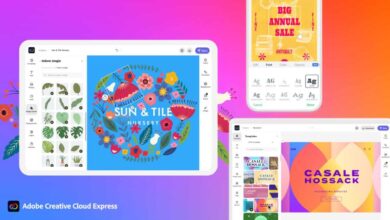Google Assistant нь бид өөрсдийн үргэлж бэлэн туслахуудаа халаасандаа авч явдаг футурист утопи нөхцөлд оршин тогтноход бидэнд туслах ёстой байсан. Гэхдээ энэ бол шинжлэх ухааны уран зөгнөл биш бодит амьдрал бөгөөд заримдаа хамгийн шилдэг технологи нь ажиллахгүй байдаг. Зарим Андройд хэрэглэгчид энэ онцлог нь хариу өгөхгүй утсаар “Ok Google” гэсэн хэллэгийг дахин дахин давтахад хүргэдэг болохыг олж мэдсэн.
Гэхдээ одоохондоо цөхрөл бүү зовоорой, таны дуу хоолой таних програм хангамжийг хэвийн байлгах, хуруугаа дахин гэмтэх эрсдэлээс ангид байлгах хэд хэдэн энгийн засварууд байдаг.
1. Та ганцаараа биш байгаа эсэхээ шалгаарай
Асуудал таных биш харин Google-ийн талд байгааг мэдэх нь надад тустай байх болно. Twitter, Reddit ба google дэмжлэгийн форумбусад хэрэглэгчид "OK Google" ба "Hey Google" дуу таних нь ижил утсан дээр ажиллахаа больсон гэж гомдоллож байгаа эсэхийг шалгах.
Заримдаа хамгийн түгээмэл шийдэл бол Google-ийн танилтыг засахын тулд Voice Match-ийг дахин сургах явдал юм.
Энэ тохиолдолд та доорх сонголтуудыг хянаж үзсэний дараа Google-ээс засвар гарахыг хүлээх хэрэгтэй. Google эдгээр засваруудыг тэр бүр хурдан зарладаггүй тул онлайн нийгэмлэгүүдийг ажиглаж байгаарай.
2. Хэлнийхээ тохиргоог шалгана уу
Хэрэв Google туслах таны асуултанд хариулахгүй байгаа бол та буруу хэлээр ярьж байгаагаас болж магадгүй юм. Америкийн англи хэл нь олон хэрэглэгчийн анхдагч хэл байх боловч цэснээс үзэх нь зүйтэй болов уу Тохиргоо шаардлагатай бол өөрчлөх.
Үүнийг хийхийн тулд Google програм руу ороод үндсэн цэс рүүгээ ороод дараа нь очно уу Тохиргоо > Дуу хоолой (Бүлэгт Поиск ), дараа нь тохирох хэлийг сонгоно уу. (ууд) цэсээс дуу хоолой .
Тэнд та хэдэн арван хэлний сонголтыг харах бөгөөд тус бүр нь хайрцаг хайрцагтай тул шаардлагатай бол үндсэн болон туслах хэлийг тохируулах боломжтой болно. Google таны аль хэлээр ярьдаг болохыг автоматаар илрүүлж, тэдгээрийн хооронд автоматаар шилжих болно. Хэрэв та олон хэлээр ярьдаг бол англи хэлнээс бусад хэлний дуу хоолойг таних нь заримдаа сэтгэл ханамжгүй байдаг гэдгийг санаарай.

Хэлний багцыг шинэчлэх нь таны асуудлыг шийдэж магадгүй юм. Ижил цэсэнд дуу хоолой руу явах Офлайн яриаг таних мөн Англи (АНУ) хэлний багцаа татаж авах эсвэл шинэчлэх.

Төхөөрөмж дээрээ микрофоноо туршиж үзээрэй
Google Туслах нь дуут систем болгон таны ухаалаг гар утасны микрофонд тасралтгүй нэвтрэх боломжийг ашигладаг. Google програмыг нээх үед хайлтын талбайн баруун талд байгаа микрофоны дүрс нь бүрэн бүтсэн мөрүүдээр тод үсгээр гарч ирэх ёстой. Хэрэв энэ нь тасархай шугамтай бол та микрофоны асуудалтай байж магадгүй юм.
Энэ нь ихэвчлэн цэнэглэх портын хажууд байдаг жижиг микрофоны нүхэнд үүссэн хог хаягдлаас үүдэлтэй байж болох юм. Аюулгүй байдлын зүүг эсвэл түүнтэй төстэй зүйлийг сайтар шалгаж, асуудлыг байнга засах болно. Хэрэв энэ нь ажиллахгүй бол Google програм дээр микрофоны тохиргоог шалгана уу.
Заримдаа арын дэвсгэр дээр ажиллаж байгаа програмууд микрофон таны дуу хоолойг авахаас сэргийлж чадах дуу чимээ гаргадаг тул тэдгээрийг бас шалгаж дуу чимээ гарч магадгүй гэж бодож байгаа зүйлээ хаагаарай.

4. Хэрэв танд Samsung байгаа бол S Voice эсвэл Bixby-г идэвхгүй болго
Google Assistant нь Samsung гар утасны Bixby (эсвэл хуучин S Voice програм) -тай үргэлж тохирдоггүй юм шиг санагдах тодорхой шалтгаан байхгүй ч гэсэн. Хэрэв танд Bixby эсвэл S Voice суулгасан Samsung суулгасан бол та Google-ийн дуут туслахыг ашиглахыг илүүд үзэж байгаа бол төхөөрөмж дээрээ Bixby эсвэл S Voice-г бүрэн унтраах нь дээр. Үүнийг хийхийн тулд S Voice эсвэл Bixby-д зориулсан програмын дүрсийг хайж олоод, удаан дараад сонго Унтраагаарай .

5. Бүх энгийн шалтгааныг арилгах
Энэ нь мэдээжийн хэрэг байж магадгүй, гэхдээ Google туслах ажиллуулахын тулд Wi-Fi эсвэл мобайл дата шаардлагатай тул хайлт хийхээсээ өмнө төхөөрөмжөө холбосон эсэхээ шалгаарай. Нэмж дурдахад энэ нь номын хамгийн эртний зөвлөмж байж магадгүй тул хурдан дахин ачаалахад хэзээ ч өвдөхгүй байх нь бий.
Эцэст нь хэлэхэд Ok Google илрүүлэлт идэвхжсэн эсэхийг шалгаарай. Үүнийг хийхийн тулд Google програмыг нээгээд үндсэн цэсийг нээгээд дараа нь очно уу Тохиргоо > дуу хоолой (Бүлэгт Поиск ) >> "Voice Match" илрүүлэлт ... Тэндээс функцийг идэвхжүүлдэг.

"Ok Google" дуут загварыг сэргээнэ үү
Заримдаа үл мэдэгдэх шалтгаанаар Google Туслах таны өгсөн тушаалуудыг хадгалдаггүй. Хэрэв бүх зүйл бүтэлгүйтвэл дижитал хамтрагчаа давтан сургах цаг болсон байж магадгүй юм.
- Нээлттэй байна Тохиргоо > Google> Поиск > Дуу хоолой
- Нэвтрэх эсэхийг шалгаарай Voice Match ашиглан асаах.
- Тэнд дарна уу Дуут загварыг сэргээх мөн "OK Google", "Hey Google" гэж давтан асуугаарай.
- Туслах нь таны дуу хоолойнд дахин хариу өгөх ёстой.
Google туслахтай холбоотой асуудал тулгарч байсан уу? Бидэнд хэрэгтэй засварууд алга байна уу? Доор бидэнд мэдэгдээрэй.